Bảng điều khiển
Layout Mode
Background Style
Color Scheme
Header Position
Body Font
Text Direction
Border Radius

Special Deals
Free Trials
Special Promotions
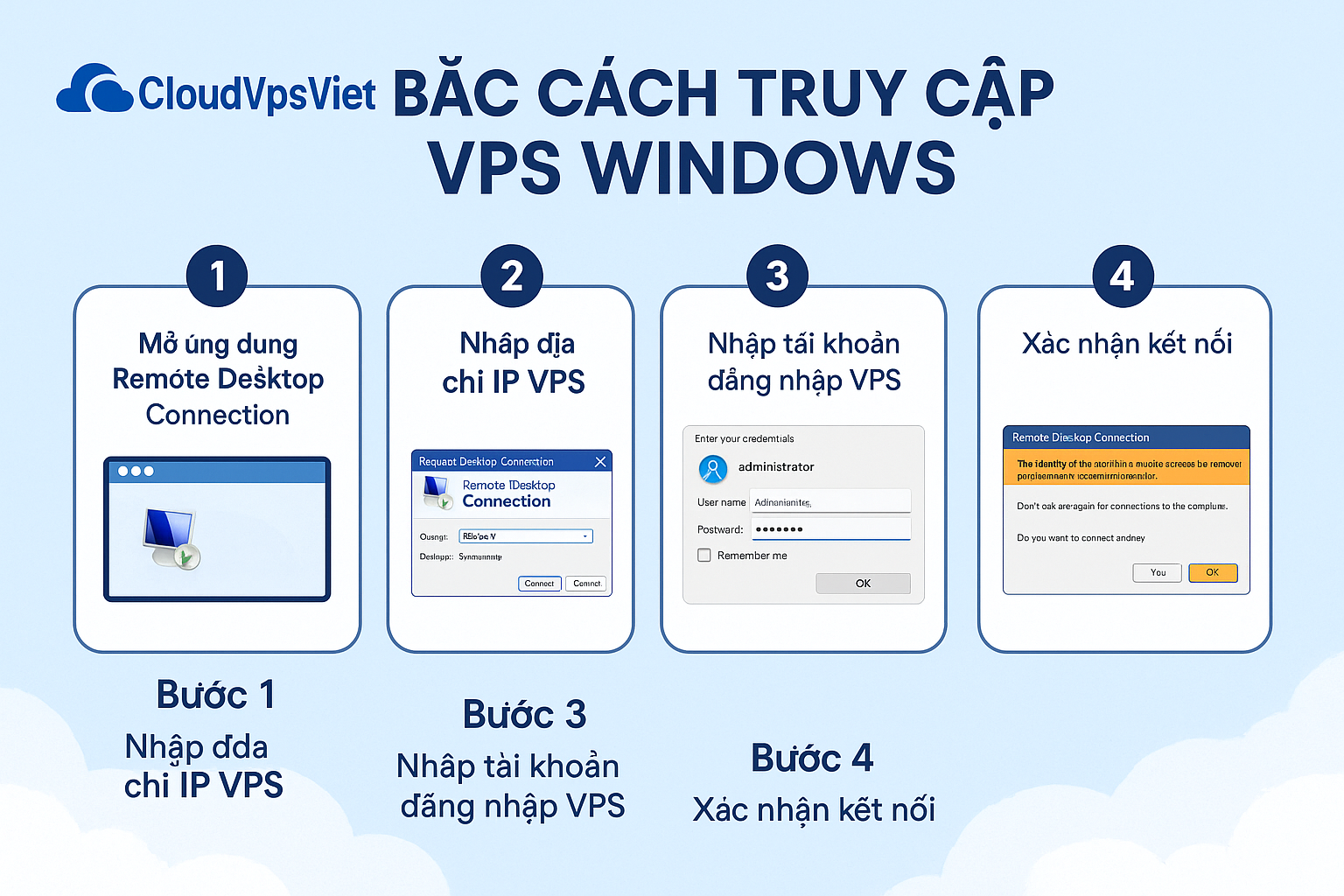
CloudVpsViet xin hướng dẫn các bạn cách truy cập vào máy chủ VPS Windows chỉ với vài bước đơn giản:
🔹 Bước 1: Mở ứng dụng Remote Desktop Connection
-
Trên máy tính Windows, bạn có thể mở nhanh bằng 1 trong 2 cách:
✅ Vào Start > tìm kiếm từ khoá Remote Desktop Connection
✅ Hoặc nhấn tổ hợp phím Windows + R, gõmstscrồi Enter
🔹 Bước 2: Nhập địa chỉ IP VPS
-
Giao diện Remote Desktop hiện ra
→ Nhập địa chỉ IP VPS của bạn
→ Nhấn Connect
🔹 Bước 3: Nhập tài khoản đăng nhập VPS
-
Giao diện yêu cầu nhập:
-
User name: mặc định là
administrator -
Password: đã được cấp khi bạn mua VPS
-
✅ Bạn có thể tích chọn Remember me để lưu mật khẩu cho lần đăng nhập sau
→ Nhấn OK để kết nối
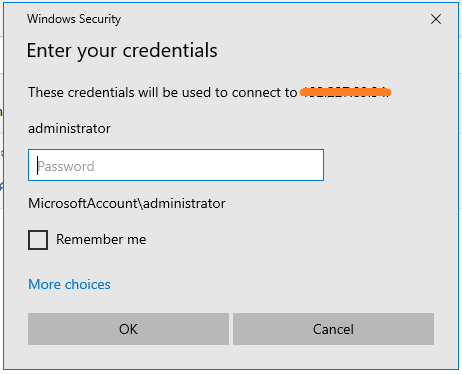
🔹 Bước 4: Xác nhận kết nối
-
Một cửa sổ cảnh báo hiện ra
→ Tích chọn Don’t ask me again for connections to this computer
→ Nhấn Yes để hoàn tất đăng nhập
🔐 Lưu ý bảo mật:
Ngay sau khi đăng nhập lần đầu, bạn nên đổi mật khẩu VPS để đảm bảo an toàn thông tin.
👉 Xem hướng dẫn đổi mật khẩu tại đây
📞 Hỗ trợ và liên hệ:
-
☎ Hotline: 0829 198 866
-
📧 Email: admin@cloudvpsviet.vn
-
🌐 Website: cloudvpsviet.vn
✅ CloudVpsViet – Uy tín tạo niềm tin, tốc độ tạo hiệu quả!
Chúc các bạn kết nối thành công và sử dụng VPS hiệu quả!

